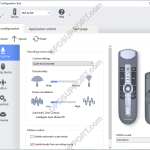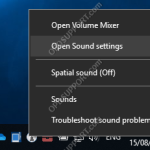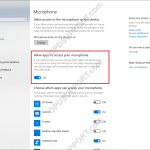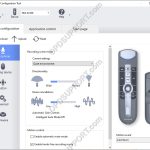In diesem Artikel werden die Grundlagen der Verwendung Ihrer RecMic II-Serie erläutert. Das Gerät kennenlernen 1 Hauptmikrofon 16 F2-Taste (Funktion 2) 2 Dreifarbige Aufnahme-LED (rot, grün und blau) 17 F3-Taste (Funktion 3) 3 Indexmarke einfügen 18 F4-Taste (Funktion 4) 4 NEUE LED (blau) 19 F1-LED […]
RM-4010N und RM-4110N
RecMic II Audioqualitätsprüfung
In diesem Artikel wird erläutert, wie Sie mit dem integrierten Geräuschanalysator Ihre Aufnahmeumgebung überprüfen… Die Geräuschanalysefunktion überprüft, ob Ihre Aufnahmeumgebung für die Spracherkennung geeignet ist. Halten Sie die Tasten F1 und F3 länger als 5 Sekunden gedrückt. Wenn der Geräuschpegel zu hoch ist, blinkt die LED auf der Oberseite. […]
Exportieren und Importieren des Profils RecMic
In diesem Artikel wird ausführlich beschrieben, wie Sie Profile aus den Olympus RecMic-Modellen exportieren und importieren. Benutzereinstellungen für das RecMic werden als XML-Dateiformat gespeichert, das über das RecMic Configuration Tool importiert und exportiert werden kann. Dies ist ideal zum Sichern von Einstellungen und zum schnellen Konfigurieren eines anderen RecMic mit dem […]
RecMic nimmt nicht auf
In dieser Anleitung wird beschrieben, wie Sie Aufzeichnungsprobleme beheben können. + – Datenschutzeinstellungen für das Mikrofon Zum Verkleinern klicken Wenn Sie Windows 10 verwenden, vergewissern Sie sich, dass Sie den Mikrofonzugriff gemäß der folgenden Anleitung aktiviert haben. https://audiosupport.omsystem.com/en/desktop-dictation/975-windows-10-microphone-privacy-settings Wir empfehlen zu überprüfen, ob das RecMic-Mikrofon funktioniert, was über die Windows-Soundeinstellungen überprüft werden kann. […]
Windows 10-Mikrofon-Datenschutzeinstellungen
Wenn Sie ein Problem haben, bei dem Ihr Mikrofon keinen Ton erkennt, kann diese Anleitung helfen, das Problem zu beheben. Dieses Problem betrifft einige Windows 10-Benutzer. Überprüfen Sie die Mikrofonberechtigungen auf dem PC, indem Sie zu Windows-Einstellungen > Datenschutz > Mikrofon gehen. Setzen Sie Apps den Zugriff auf Ihr Mikrofon erlauben auf EIN.
RecMic-Konfigurationseinstellungen im Diktiermodul (ODMS R8/R7)
Dieser Artikel beschreibt die RecMic II-Konfigurationseinstellungen im ODMS R8/R7-Diktiermodul. Öffnen Sie das Diktiermodul. Schließen Sie das Rec Mic an. Klicken Sie auf „Tools“ und dann auf „Optionen“. Klicken Sie auf die Registerkarte „Gerät“. Stellen Sie sicher, dass der Rekorder erkannt wird, indem Sie überprüfen, ob das entsprechende RecMic II-Modell ausgewählt ist und das Feld „Modellname“ angezeigt werden sollte […]
Kurzanleitung für Autoren (RecMic)
Dieser Artikel beschreibt die Grundlagen der Verwendung Ihres RecMic-Recorders mit der ODMS Dictation Module-Software. RecMic II RecMic RecMic II Kurzanleitung für RM-4010N/4110N//4010P/4110S Dieser Artikel beschreibt die Grundlagen der Verwendung Ihrer RecMic II-Serie. Mit dem Gerät vertraut werden 1 Hauptmikrofon 16 F2-Taste (Funktion 2) 2 Aufnehmen von drei […]
RecMic II-Serie: RecMic-Konfigurationseinstellungen im Diktiermodul (ODMS R8/R7)
Dieser Artikel erklärt, wie Sie dieses Tool verwenden können, um RecMic zu konfigurieren. Das RecMic Configuration Tool ist eine Anwendung, die den Arbeitsablauf unterstützt, indem es RecMics zur Steuerung von Desktop-Anwendungen verwendet. Mit dieser Software können Sie RecMic-Einstellungen konfigurieren und den RecMic-Tasten Funktionen zuweisen, die Anwendungen steuern. Die Anwendung ist kostenlos und kann […]
RecMic II-Serie: RecMic-Konfigurationstool
Dieser Artikel dokumentiert die voreingestellten Tastenmodi für die neue RecMic-Serie. Die Tasten des RecMic II sind bereits mit Einstellungen und Befehlen vorkonfiguriert, die auf die Dragon- und Windows-Spracherkennungssoftware zugeschnitten sind. So ändern Sie die Modi Drücken Sie die Tasten NEW und INSERT, bis die LEDs von F1 bis F4 15 Sekunden lang blinken. […]
RecMic II-Serie: Aufnahmemodus
Der folgende Artikel hilft Ihnen, die bestmögliche Aufzeichnung für Ihre Umgebung zu erreichen. Um eine gute Aufnahmequalität und Spracherkennungsergebnisse zu erzielen, ist es wichtig, dass Sie den voreingestellten Aufnahmemodus auswählen, der am besten zu Ihrer Umgebung passt. Der Aufnahmemodus steuert die Direktionalität und den Rauschunterdrückungspegel während der Aufnahme. Besonders während […]